اریک ترجیح می دهد از صفحه کلید برای بیشتر کارهایش در اکسل استفاده کند، اما دریافته است که به نظر می رسد زبان صفحه کلید به طور تصادفی به فرانسوی تغییر می کند و باعث می شود کاراکترهای اشتباه ظاهر شوند. او مشکل را در فشار دادن ناخواسته Shift+Ctrl که زبان را تغییر می دهد دنبال کرد. با استفاده از کلید Ctrl برای میانبرهای ماکرو، تغییر زبان Shift+Ctrl همیشه اتفاق می افتد. اریک می پرسد آیا راهی برای غیرفعال کردن سوئیچ زبان Shift+Ctrl وجود دارد یا خیر .
کلید میانبری که زبان صفحه کلید را تغییر می دهد توسط ویندوز کنترل می شود نه توسط اکسل. همانطور که گفته شد، تغییر زبان ها در حین تایپ کردن می تواند خسته کننده باشد، فقط به این دلیل که سهواً کلید میانبر را فشار داده اید. خوشبختانه راهی برای تغییر آن وجود دارد.
ابتدا از اکسل خارج شوید. (همانطور که گفتم، این یک مشکل ویندوز است، نه یک مشکل اکسل.) اگر از ویندوز 10 استفاده می کنید، این مراحل را دنبال کنید:
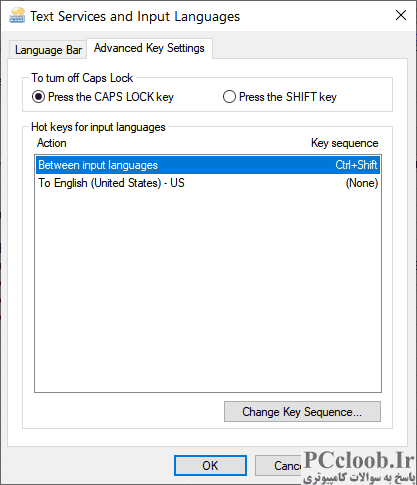
شکل 1. تب تنظیمات کلید پیشرفته از کادر محاوره ای خدمات متن و زبان های ورودی.
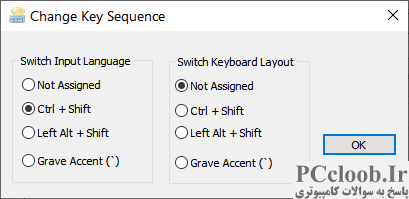
شکل 2. کادر محاوره ای Change Key Sequence.
- "تنظیمات تایپ" (بدون نقل قول) را در کادر جستجو در سمت راست دکمه شروع تایپ کنید. ویندوز پنجره تنظیمات را باز می کند که قسمت تایپ نمایش داده می شود.
- به پایین پنجره بروید و روی Advanced Keyboard Settings کلیک کنید. ویندوز پنجره تنظیمات صفحه کلید پیشرفته را نمایش می دهد.
- روی گزینه های نوار زبان کلیک کنید. ویندوز کادر محاوره ای Text Services and Input Languages را نمایش می دهد.
- مطمئن شوید که تب Advanced Key Settings نمایش داده شده است. (شکل 1 را ببینید.)
- گزینه Between Input Languages از قبل باید انتخاب شده باشد، بنابراین فقط روی دکمه Change Key Sequence کلیک کنید. ویندوز کادر محاوره ای Change Key Sequence را نمایش می دهد. (شکل 2 را ببینید.)
- هر دو کلید میانبر را به دلخواه تغییر دهید.
- برای بستن تمام کادرهای محاوره ای، بر روی OK یا Save کلیک کنید.
اگر از سیستمی با ویندوز 8 استفاده می کنید، مراحل زیر را دنبال کنید:
- نشانگر ماوس را به گوشه پایین سمت چپ صفحه خود ببرید. باید یک تصویر کوچک ظاهر شود که صفحه شروع (اگر به دسکتاپ نگاه می کنید) یا یک برنامه دیگر (اگر قبلاً به صفحه شروع نگاه می کنید) به شما نشان می دهد.
- روی تصویر کوچک کلیک راست کنید. ویندوز یک منوی زمینه را نمایش می دهد.
- کنترل پنل را انتخاب کنید. ویندوز پنجره کنترل پنل سنتی را نمایش می دهد.
- روی پیوند Change Input Method کلیک کنید. (این پیوند تحت عنوان ساعت، زبان و منطقه قرار دارد.)
- روی Advanced Settings در سمت چپ پنجره کلیک کنید.
- روی Change Language Bar Hot Keys کلیک کنید. (شاید لازم باشد برای دیدن این گزینه به پایین بروید.) Windows کادر محاوره ای Text Services and Input Languages را نمایش می دهد.
- مطمئن شوید که تب Advanced Key Settings نمایش داده شده است.
- گزینه Between Input Languages از قبل باید انتخاب شده باشد، بنابراین فقط روی دکمه Change Key Sequence کلیک کنید. ویندوز کادر محاوره ای Change Key Sequence را نمایش می دهد.
- هر دو کلید میانبر را به دلخواه تغییر دهید.
- برای بستن تمام کادرهای محاوره ای، بر روی OK یا Save کلیک کنید.
توجه داشته باشید که در واقع دو کلید میانبر وجود دارد که می توانید آنها را در کادر محاوره ای Change Key Sequence تغییر دهید. در حالی که می توانید فقط یکی را تغییر دهید، اگر بخواهید، واقعاً تفاوت زیادی بین Ctrl+Shift و Left Alt+Shift وجود ندارد – هر دو به اشتباه فشار داده می شوند. بنابراین، اگر با یکی از آنها مشکل دارید، ایده خوبی است که هر دو را تغییر دهید. (تخصیص نشده انتخاب خوبی است. میانبرهای صفحه کلید را به طور کلی غیرفعال می کند.)
اگر از ویندوز 7 استفاده می کنید، می توانید همین کار را به این روش انجام دهید:
- دکمه منوی Start را فشار داده و Control Panel را انتخاب کنید. ویندوز پنجره کنترل پنل سنتی را نمایش می دهد.
- روی پیوند Change Keyboards or Other Input Methods کلیک کنید. (این پیوند در زیر عنوان ساعت، زبان و منطقه قرار دارد.) ویندوز تب صفحه کلیدها و زبانها در کادر گفتگوی Region and Language را نشان می دهد.
- روی Change Keyboards کلیک کنید. ویندوز کادر محاوره ای Text Services and Input Languages را نمایش می دهد.
- مطمئن شوید که تب Advanced Key Settings نمایش داده شده است.
- گزینه Between Input Languages از قبل باید انتخاب شده باشد، بنابراین فقط روی دکمه Change Key Sequence کلیک کنید. ویندوز کادر محاوره ای Change Key Sequence را نمایش می دهد.
- هر دو کلید میانبر را به دلخواه تغییر دهید.
- برای بستن تمام کادرهای محاوره ای، بر روی OK یا Save کلیک کنید.